温馨提示:这篇文章已超过415天没有更新,请注意相关的内容是否还可用!
摘要:本实战记录详细介绍了香橙派的安卓镜像烧录过程及基本功能探索。内容包括烧录步骤、注意事项,以及对安卓镜像的基本功能进行探索与解析。通过本实战,读者可以了解如何在香橙派上成功烧录安卓镜像,并熟悉其基本功能操作。
摘要:
本篇实战记录详细描述了香橙派的安卓镜像烧录流程及基本功能探索,通过详细的步骤和注意事项,让读者了解如何烧录安卓镜像,并探索其基本功能,旨在为香橙派的使用者提供参考。
一、安卓镜像烧录步骤:
1、确保电脑已安装必要的工具,如Microsoft Visual C++ 2008 Redistributable - x86组件。
2、下载并解压PhoenixCard4.2.8.zip文件,运行PhoenixCard.exe烧录软件。

3、插入带有TF卡的读卡器到电脑。
4、确保软件已正确识别TF卡。
5、点击“恢复卡”进行格式化操作。
6、选择安卓镜像的img文件进行烧录。
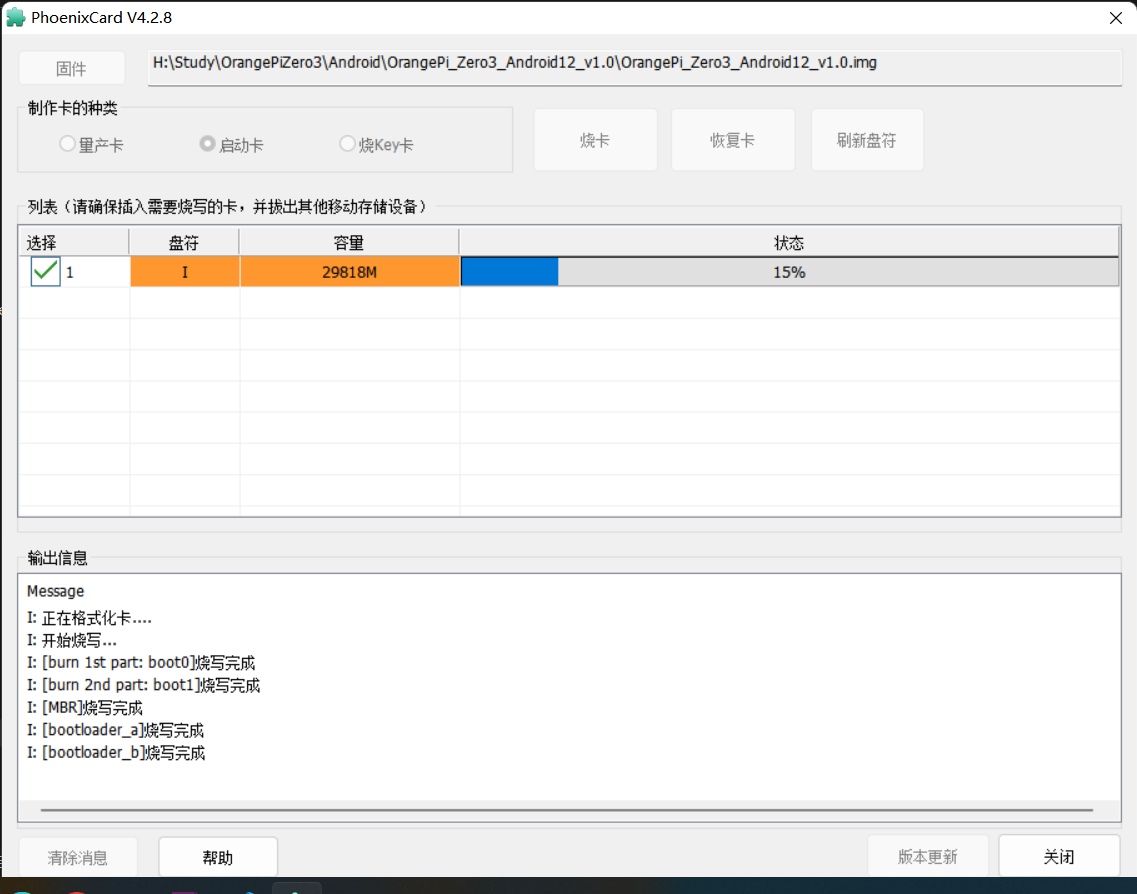
7、设置“制作卡的种类”为“启动卡”。
8、点击“烧卡”开始烧录过程。
9、烧录完成后,点击“关闭”退出烧写软件。
10、将已烧录的TF卡插入香橙派设备,完成安卓镜像的烧录。

二、香橙派基本功能介绍与操作:
1、蓝牙功能使用指南:
* 打开设备蓝牙功能,并前往设置菜单完成与手机的配对。
* 配对完成后,可通过蓝牙轻松分享文件,如图片,从手机发送给香橙派设备。
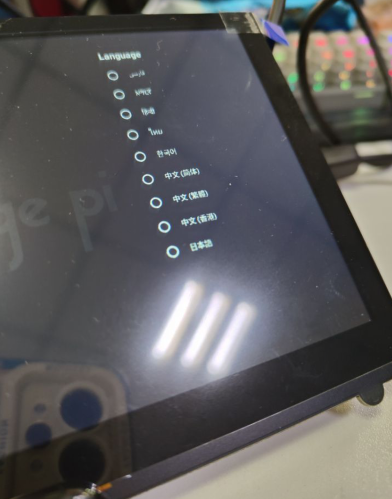
2、相机功能体验教程:
* 在官网下载usbcamera.apk文件并拷贝至U盘。
* 将U盘插入香橙派设备后,安装该apk文件。
* 安装完成后,插入相机并打开相关应用,即可体验和使用相机的各项功能。

3、投屏功能操作指南:
关闭设备的蓝牙功能(注意蓝牙和WIFI不可同时使用)。
* 打开WIFI并连接到同一网络。
* 进入MiracastReceiver应用,并打开手机的投屏功能。
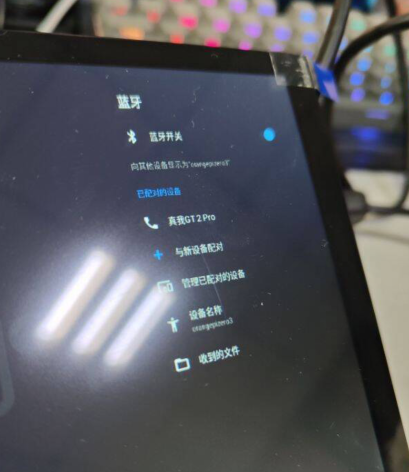
* 成功配对后,设备的屏幕将投射到其他设备上,形成有趣的“套娃图”。
本文详细介绍了香橙派的安卓镜像烧录过程以及安卓系统的一些基本功能的操作,希望通过这篇文章能够帮助读者更好地了解和运用香橙派设备,我们还提供了一些实用的图片和图示,以便读者更加直观地了解相关操作和步骤,随着技术的不断进步和更新,香橙派将会有更多新的功能和特性等待我们去探索和发现。






还没有评论,来说两句吧...